從 Azure 備份伺服器復原資料
本文說明如何從 Azure 備份伺服器復原資料。
您可以使用 Azure 備份伺服器,將您已備份到復原服務保存庫的資料復原。 要這麼做的程序就是整合到 Azure 備份伺服器管理主控台,且類似於其他 Azure 備份元件的復原工作流程。
注意
本文適用於 System Center Data Protection Manager 2012 R2 with UR7 或更新版本 \(英文\),結合最新版的 Azure 備份代理程式。
復原資料
若要從 Azure 備份伺服器復原資料,請遵循下列步驟:
在 Azure 備份伺服器管理主控台的 [復原] 索引標籤,選取 [新增外部 DPM] (在畫面左上方)。
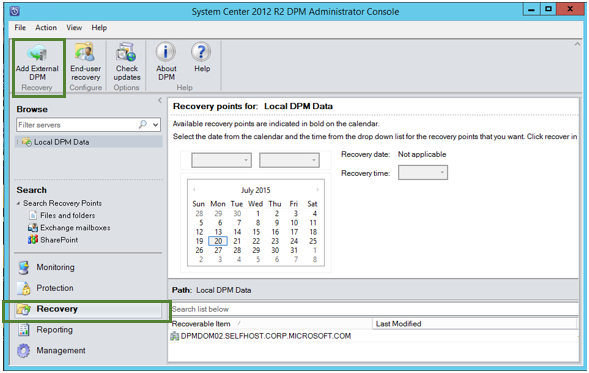
從與要復原資料的 Azure 備份伺服器關聯的保存庫下載新的保存庫認證、從已向復原服務保存庫登錄的 Azure 備份伺服器清單中選擇 Azure 備份伺服器,並提供與要復原資料的伺服器關聯的加密複雜密碼。
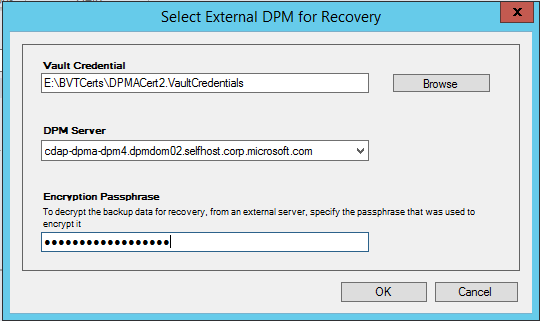
注意
只有與相同登錄保存庫相關聯的 Azure 備份伺服器,才可以復原彼此的資料。
順利新增外部 Azure 備份伺服器之後,您就可以從 [復原] 索引標籤瀏覽外部伺服器和本機 Azure 備份伺服器的資料。
瀏覽由外部 Azure 備份伺服器保護的實際執行伺服器可用清單,並選取適當的資料來源。
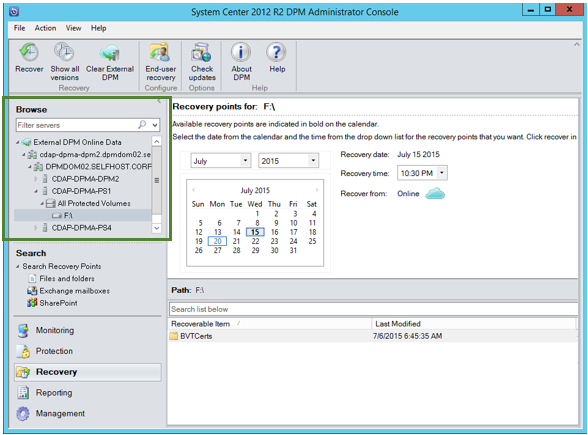
從 [復原點] 下拉式清單中選取「月份和年份」,選取代表復原點何時建立的必要 [復原日期],並選取 [復原時間]。
檔案和資料夾清單會出現在底部窗格中,方便您瀏覽並復原到任何位置。
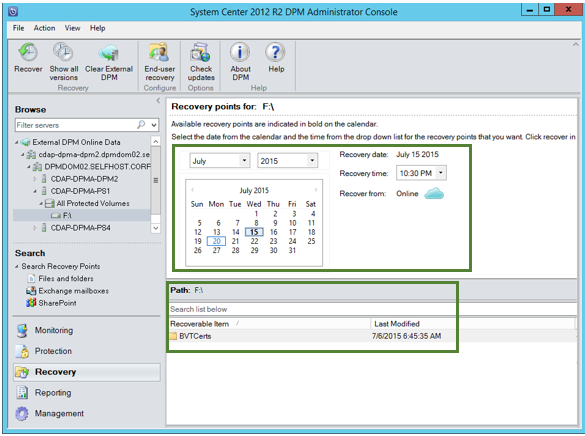
以滑鼠右鍵按一下適當的項目,然後選取 [復原]。
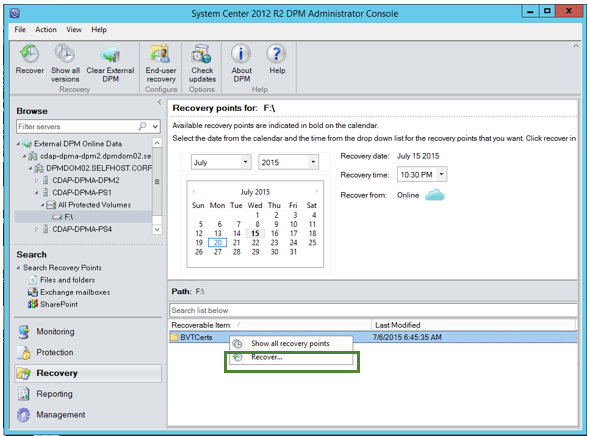
檢閱「復原選取項目」 。 請確認要復原之備份複本的資料和時間,以及建立備份複本的來源。 如果選取項目不正確,請選取 [取消] 並往回瀏覽至 [復原] 索引標籤,以選取適當的復原點。 如果選取項目正確,請選取 [下一步]。
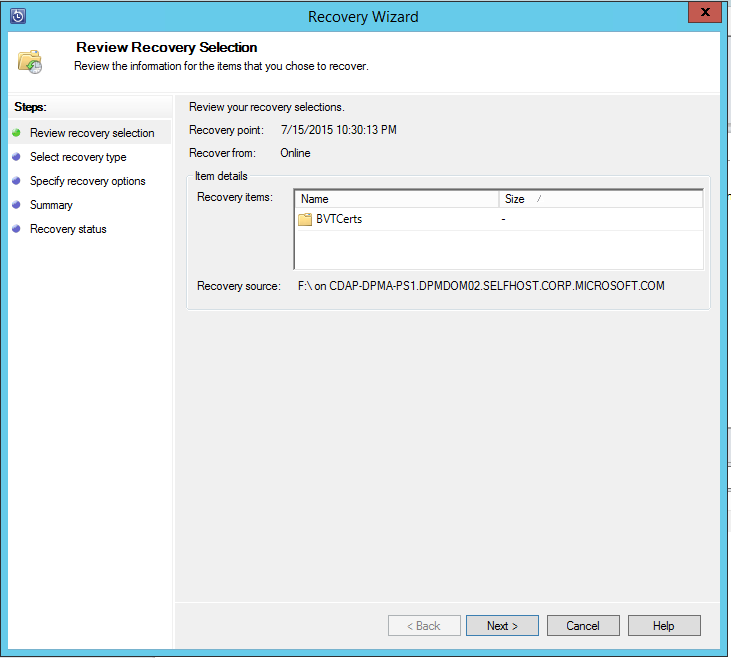
選取 [復原到替代位置] 。 到正確的復原位置。
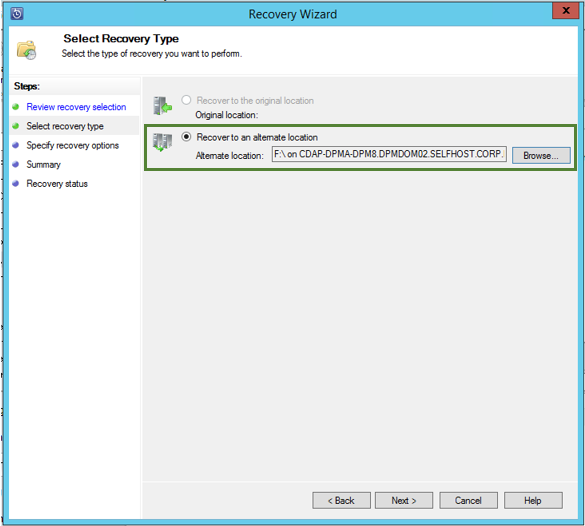
選擇與 [建立複本]、[略過] 或 [覆寫] 相關的選項。
建立複本 - 如果名稱有衝突,則會建立檔案複本。
略過 - 如果名稱有衝突,系統不會復原檔案,而是保留原始檔案。
覆寫 - 如果名稱有衝突,則會覆寫現有的檔案複本。
請選擇適當的選項來「還原安全性」 。 您可以在建立復原點時,針對將資料復原至其中的目的地電腦,套用其安全性設定,或是套用適用於產品的安全性設定。
確認是否要在復原成功完成後,傳送「通知」。
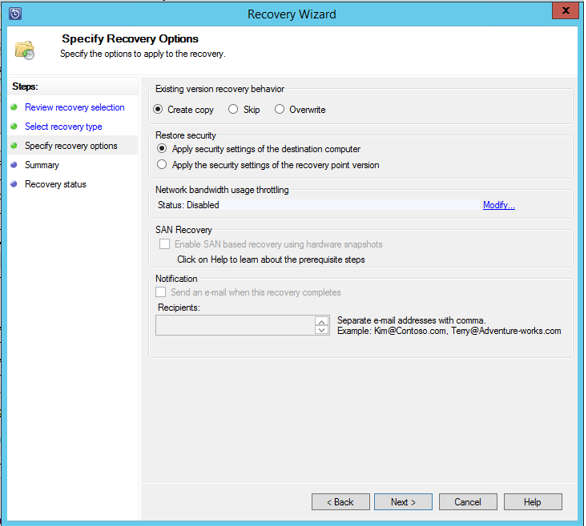
[摘要] 畫面會列出到目前為止已選擇的選項。 選取 [復原] 之後,資料就會復原到適當的內部部署位置。
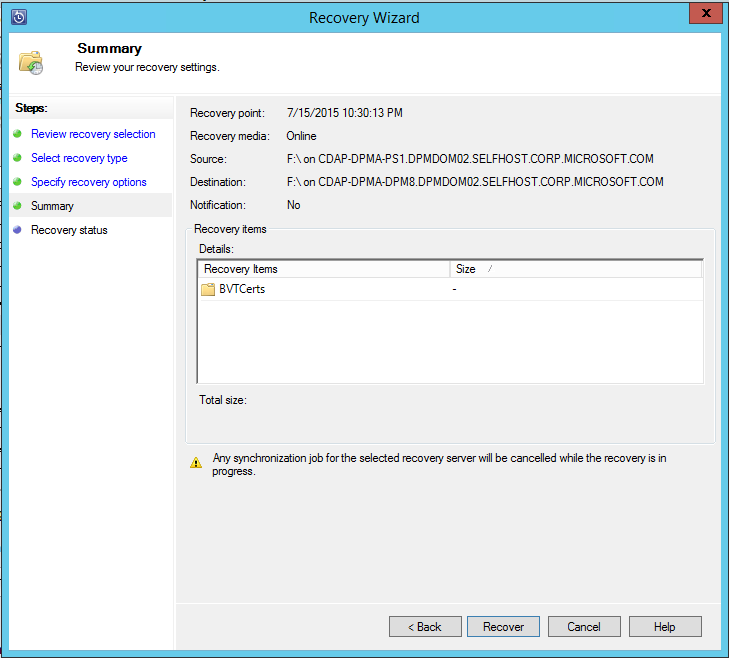
注意
您可以在 Azure 備份伺服器的 [監視] 索引標籤中監視復原作業。
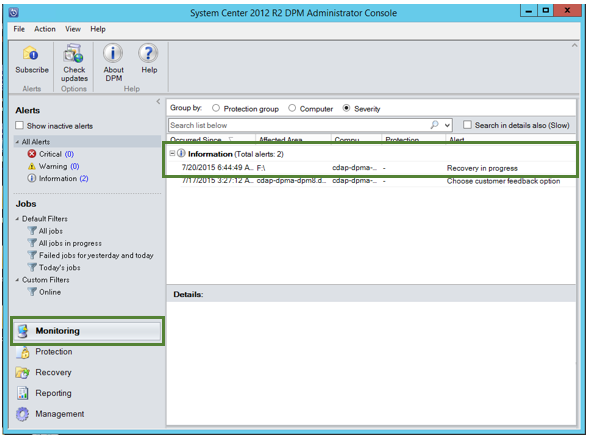
您可以在 DPM 伺服器的 [復原] 索引標籤上,選取 [清除外部 DPM],以移除外部 DPM 伺服器的檢視。
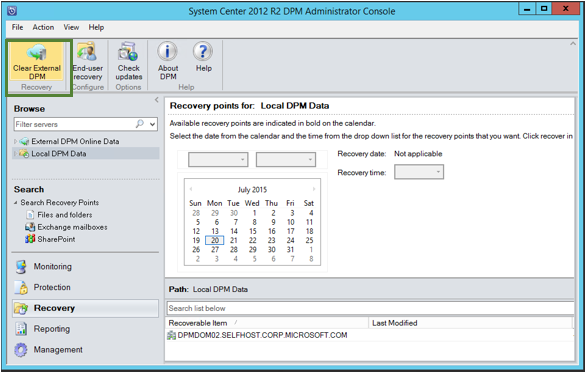
下一步
閱讀其他常見問題集:
- Azure VM 的相關常見問題。
- 「Azure 備份」代理程式的相關常見問題。
- 對從 Microsoft Azure 備份伺服器復原資料期間所造成的錯誤訊息進行疑難排解。